Apa yang sedang Anda cari?
Google Site sebagai alternatif lain dari WordPress Multisite (WPMU)
Sekilas tentang Google Sites
Google Sites adalah platform pembuatan situs berbasis website secara gratis yang disediakan oleh Google. Google Sites memungkinkan pengguna untuk membuat situs website sederhana tanpa perlu keterampilan akan bahasa pemrogramana atau desain website yang rumit. Platform ini dirancang untuk memudahkan individu, tim, ataupun organisasi dalam membuat situs website yang diperlukan sesuai preferensi masing-masing.
Google Sites memiliki antarmuka yang sangat ramah pengguna dan berbasis drag-and-drop, yang memungkinkan kamu untuk menambahkan elemen-elemen seperti teks, gambar, video, dan formulir secara langsung ke dalam halaman tanpa perlu menulis kode HTML atau CSS. Selain itu, Google Sites terintegrasi dengan produk-produk Google lainnya, seperti Google Drive, Google Calendar, dan Google Docs, sehingga kamu dapat menyematkan dokumen atau file dengan mudah ke dalam situs yang dibuat.
Kenapa Google Sites?
- Mudah dipahami bahkan untuk pemula
- Tidak memerlukan keahlian untuk pemrograman tertebtu
- Mudah dikelola
Mulai membuat Google Sites
Berikut ini dijelaskan tata cara masuk ke layanan Google Sites dengan akun email UGM:
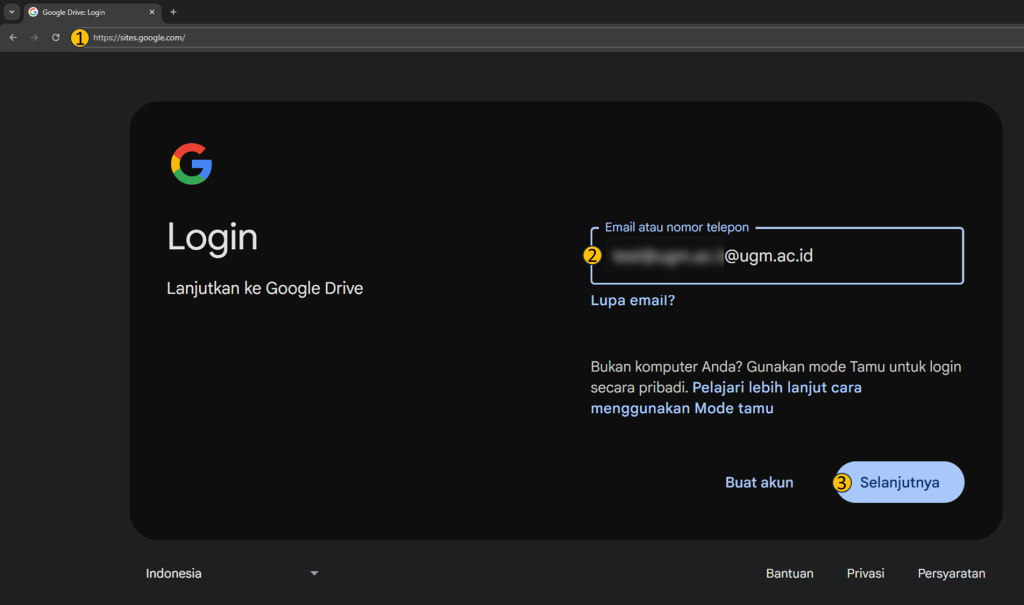
- Buka peramban pada laptop atau PC lalu akses sites.google.com
- Isikan alamat email UGM saudara
- Pilih Selanjutnya, maka akan muncul kotak dialog berikut:
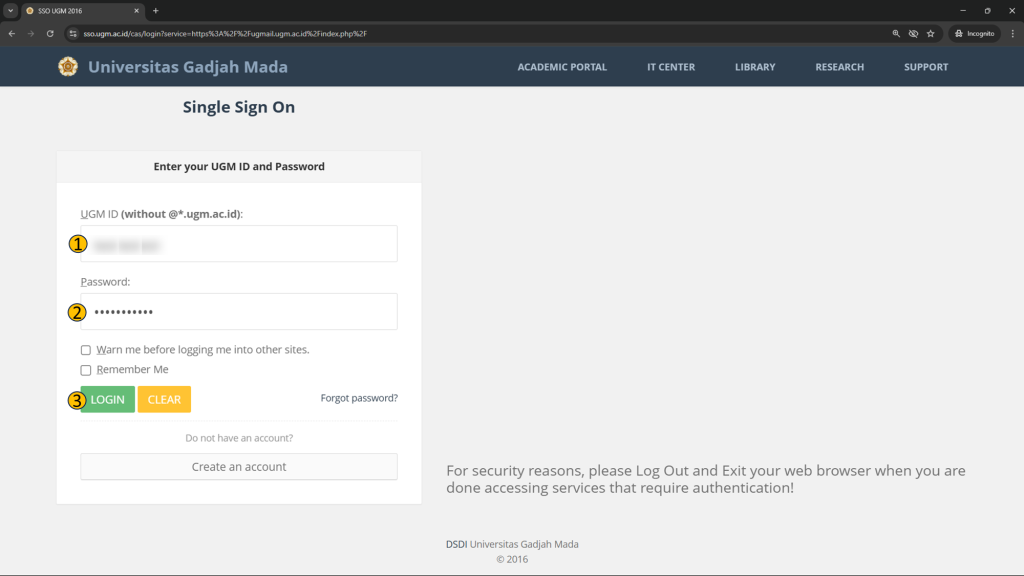
- Isikan UGM ID saudara
- Isikan Password
- Pilih Login, maka akan muncul kotak dialog sebagai berikut
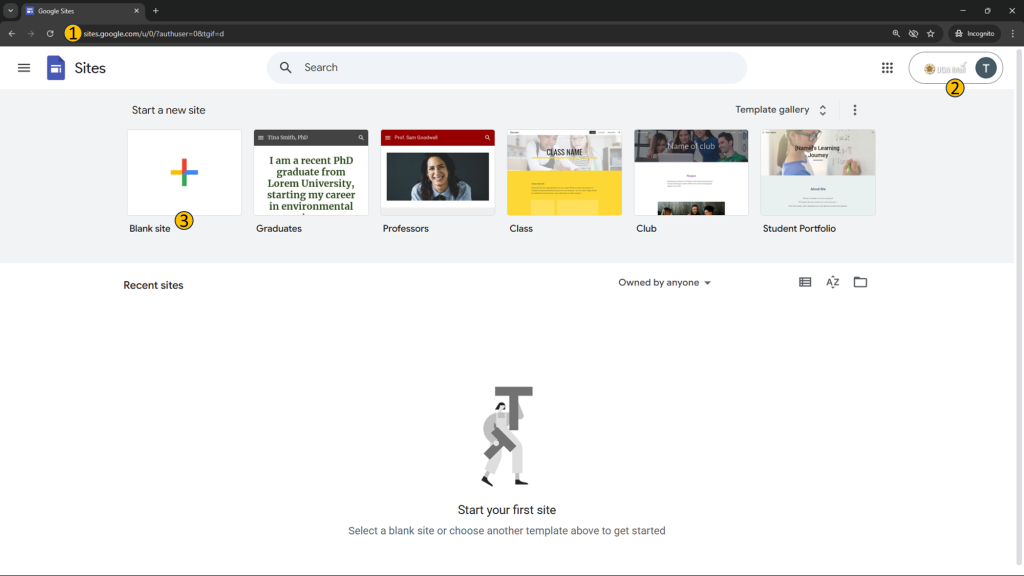
- Redirect tautan site.google
- Akun UGM Mail yang digunakan
- Pilih Blank site atau gunakan templates yang dirasa sesuai. Jika yang terpilih Blank Site maka akan muncul kotak dialog sebagai berikut

- Judul situs yang akan dibuat
- Grup toolbar editor
- Editor canvas tempat pengguna dapat mengatur konten yang akan tertampil pada situs
- Panel Samping Editor, pada Tab Insert pengguna dapat menambahkan konten agar tertampil di editor canvas, Pages untuk menambah halaman turunan dari laman beranda, lalu Themes untuk mengatur tema
- Content blocks untuk menambahkan text box, gambar ataupun menyematkan tautan
- Layout Section untuk menambahkan gambar, tombol aksi, ataupun layanan turunan google lainnya.
Ketika pengguna sudah mengatur laman pada google sites dan ingin mempublikasikan situs tersebut. Pengguna dapat mengikuti informasi pada gambar dan deskripsi berikut:
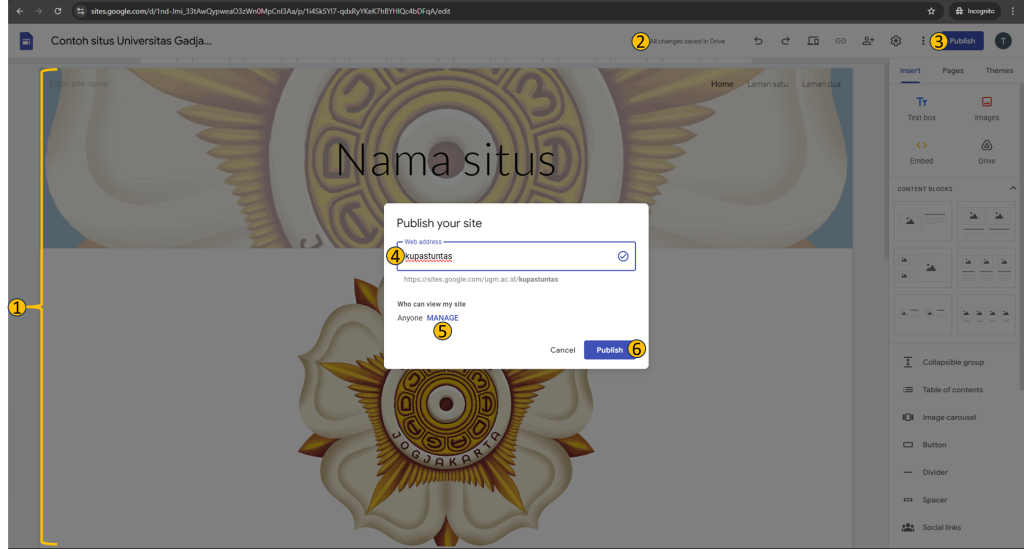
- Konten pada situs
- Pastikan semua perubahan sudah tersimpan
- Pilih Publish
- Pada kotak dialog publish your site isikan alamat situs serta pastikan situs yang terpilih belum digunakan
- Pilih Manage untuk mengatur siapa saja yang bisa melihat situs. Pastikan sudah terset anyone agar tidak mengharuskan untuk login untuk akses
- Pilih Publish
Jika proses sesuai, maka situs terkait dapat diakses melalui keterangan pada sisi bawah nomor empat (4) pada gambar sebelumnya. Ketika tautan diakses maka akan muncul gambar berikut:
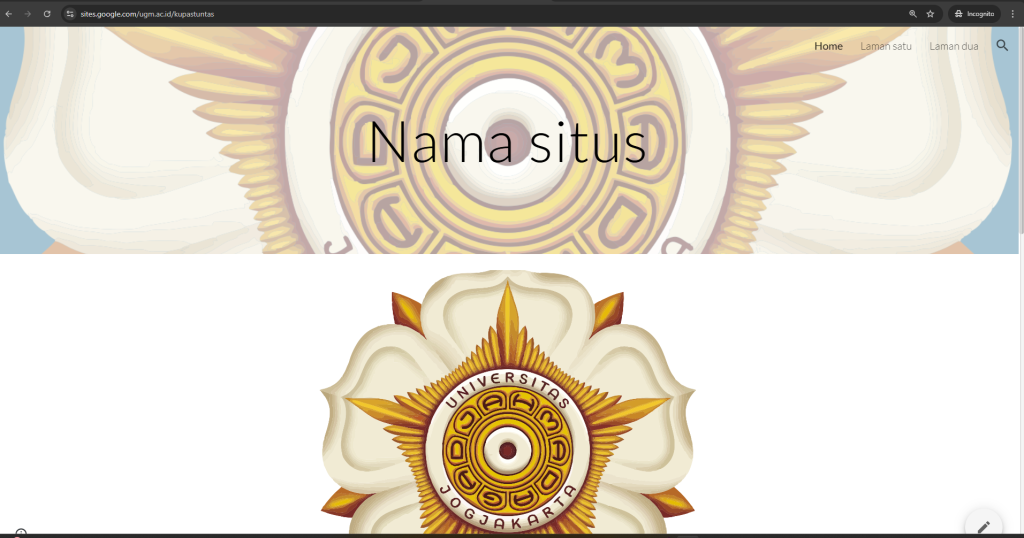
Menghubungkan situs pada Google Sites menjadi domain tertentu dalam ugm.ac.id
Terdapat layanan untuk menghubungkan situs yang telah dibuat pada Google Site tersebut agar dapat diakses melalui domain ugm.ac.id. Misalnya situs tersebut nanti bisa diakses melalui laman contoh.ugm.ac.id sesuai gambar di bawah ini:
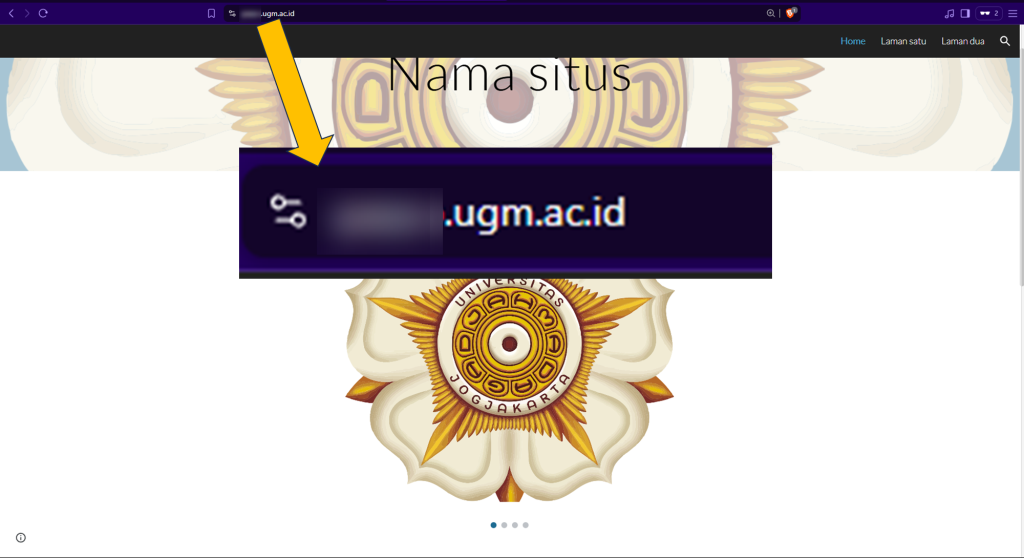
Selain laman dapat diakses menggunakan domain ugm.ac.id, pada laman pengaturan di sisi google sites juga akan muncul informasi sebagai berikut:
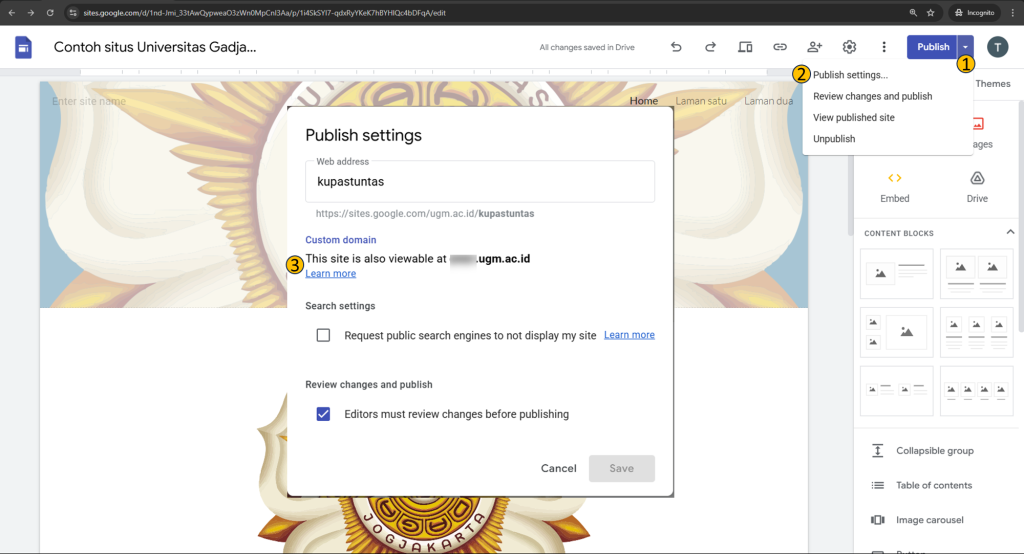
- Pilih icon 🔽pada sisi kanan Publish
- Pilih Publish settings
- Informasi bahwa situs juga dapat diakses melalui tautan berdomain ugm.ac.id
Cara menghubungkan situs pada Google Sites menjadi domain tertentu dalam ugm.ac.id
Silakan hubungi DTI untuk mendapatkan custom URL berdomain ugm.ac.id
